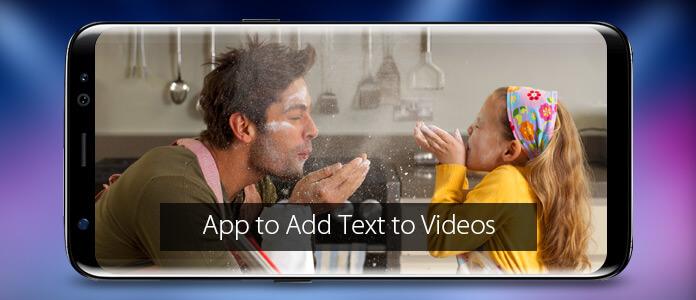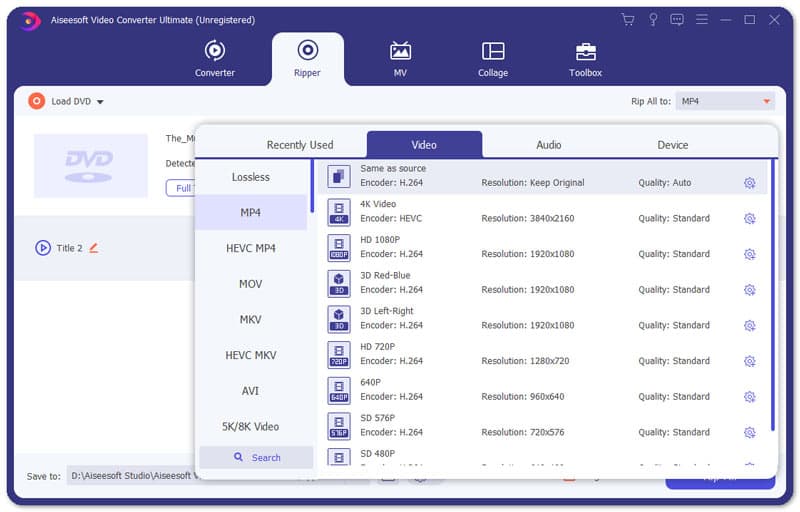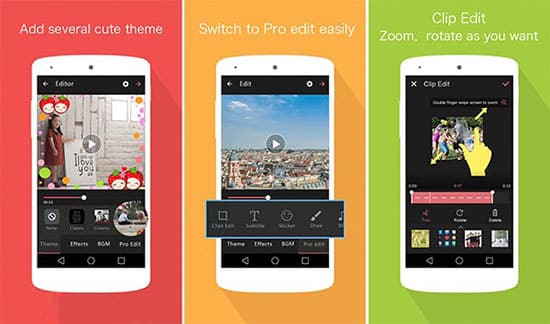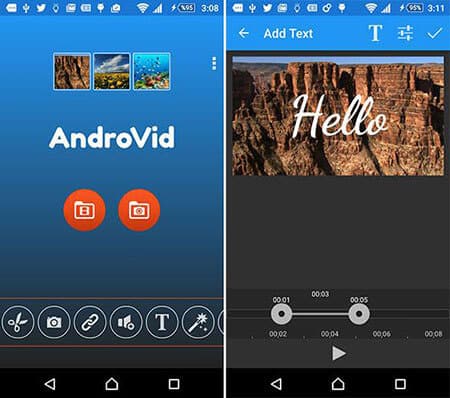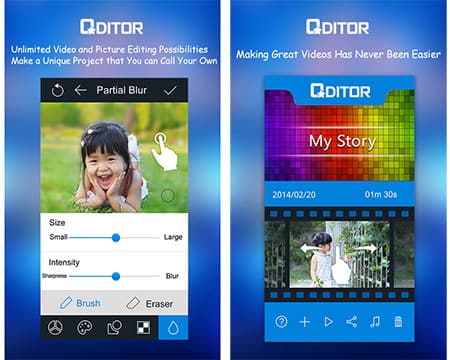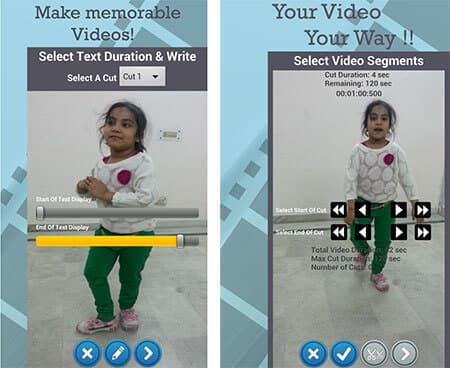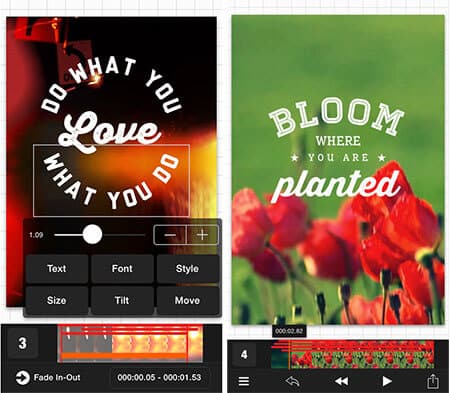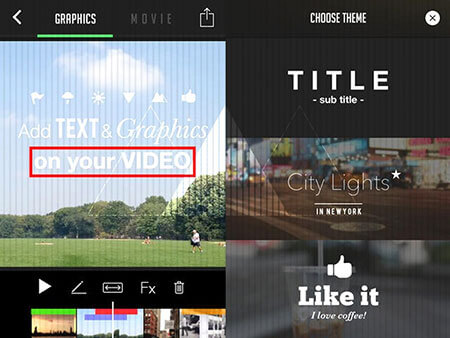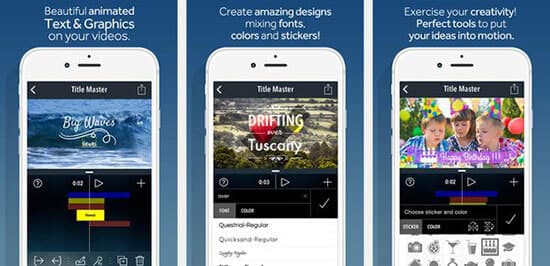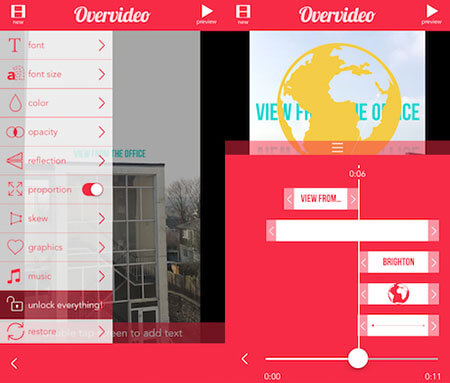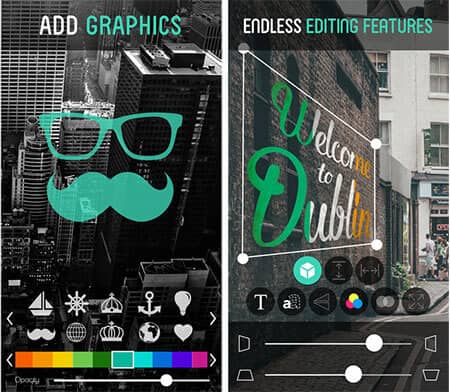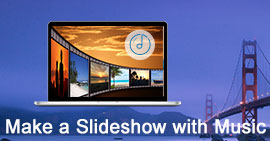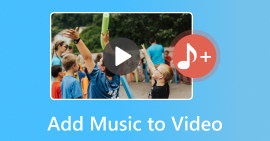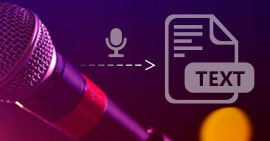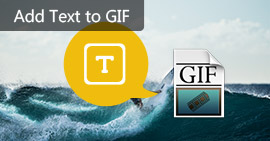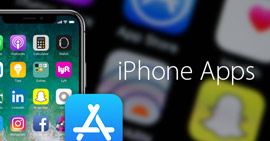11 migliori app mobili/desktop per aggiungere testo ai video
Sommario
Quando si crea un video, potrebbe essere necessario aggiungere testo o didascalia al video per caricarlo su YouTube e altri siti di video. Questo post ti presenta le 10 migliori app mobili per aggiungere testo ai video e 1 migliore app desktop per farlo.
Sto cercando un'app per aggiungere testo ai video. C'è qualche raccomandazione?
Poiché sempre più persone amano acquisire video con il proprio smartphone, viene presentata una richiesta per modificare i video acquisiti sul proprio cellulare. Tra le richieste di editing video, la maggior parte delle persone vorrebbe sapere come aggiungere testo al video su telefoni Android e iPhone. Qui elenchiamo i più popolari iOS e Android app per aggiungere testo ai video per aiutarti a farlo. Inoltre, nel caso in cui desideri aggiungere testo ai video su Windows o Mac, introdurremo con te anche il software desktop più professionale.
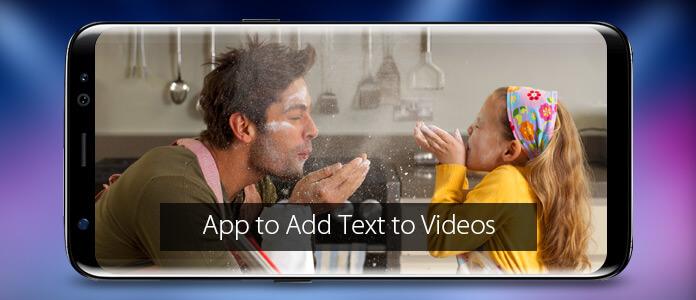
Parte 1: migliore app per aggiungere testo ai video su Windows e Mac
Aiseesoft Video Converter Ultimate dovrebbe essere la migliore app desktop per aggiungere testo ai video. Ti piacerà poiché ha così tante potenti funzionalità di editing e conversione video, che vanno dall'interfaccia decente alla disponibilità di più funzionalità, avrai l'esperienza più eccellente per aggiungere testo a video su computer Windows o Mac.
Video Converter Ultimate per Mac
- Aggiungi immagini, filigrana e testo al video e cambia colore, carattere e dimensione del testo.
- Converti video 1080p HD / 4K UHD in pochi minuti senza perdere la qualità originale.
- Supporta oltre 1000 formati video / audio inclusi MP4, MOV, AVI, MKV, MP3, FLAC, ecc.
- Aggiungi nuovi sottotitoli / traccia audio al tuo video e rimuovi la traccia audio originale.
- Potenti funzioni di modifica. Ruota / taglia / unisci / ritaglia video, regola gli effetti video in uscita e aggiungi l'immagine personale o la filigrana di testo.
- Comprimi un video di grandi dimensioni in dimensioni ridotte per condividerlo rapidamente su YouTube, Facebook, Twitter, Instagram, Vimeo, ecc.
Come aggiungere testo ai video utilizzando Video Converter Ultimate
Passo 1 Avvia Video Converter Ultimate
Scarica, installa e avvia questa app per aggiungere testo ai video sul tuo computer Windows o Mac. Puoi trovare la sua interfaccia molto intuitiva.
Passo 2 Importa file video per aggiungere testo
Clicca su aggiungi file nell'angolo in alto a sinistra e seleziona il video a cui desideri aggiungere del testo.

Passo 3 Aggiungi testo ai video
Clicca su Modifica accanto all'immagine di anteprima del video per accedere al file Modifica finestra.

Ora hai 2 modi per aggiungere testo al tuo video. Il primo è aggiungere una filigrana di testo al tuo video e l'altro è aggiungere i sottotitoli al tuo video:
1. Clicca sul Watermark scheda e seleziona e inserisci Testo per aggiungere filigrana di testo al tuo video. Se lo desideri, puoi persino impostare un'immagine come filigrana video. Ora regola il carattere del testo, il colore, la posizione delle dimensioni e l'opacità come preferisci. Dopo la regolazione, fare clic su Applica a tutti per salvare le modifiche. Quindi fare clic su OK per confermare.

2. Trova Sottotitolo scheda. Fare clic sull'icona + e caricare il file dei sottotitoli. Quindi è necessario regolare la posizione, il carattere, il colore, l'opacità, il tempo di ritardo e il contorno dei sottotitoli. Clic OK per salvare tutte le modifiche.

Passo 4 Converti il video di testo aggiunto
Quindi tornerai all'interfaccia principale. Clicca il Formato sull'icona a destra e scegli il formato di output che ti serve. Infine, fai clic su Converti tutto pulsante per esportare il video con testo aggiunto.
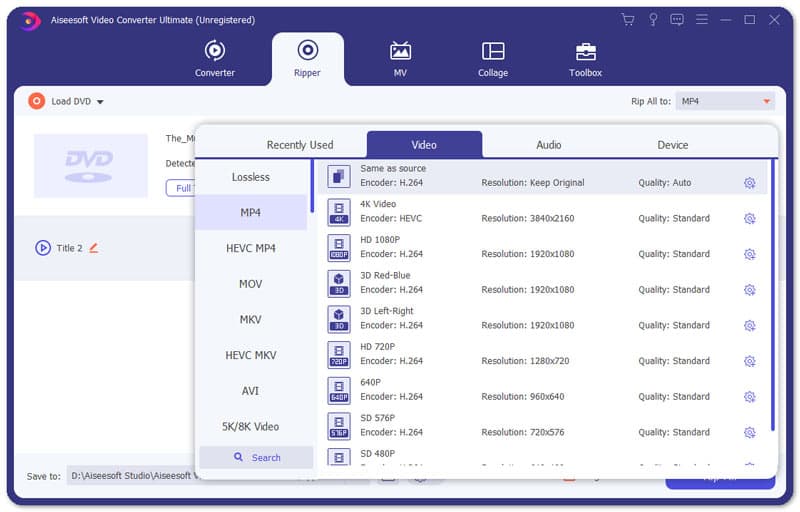
Video Converter Ultimate non solo può aggiungere testo ai video, ma fornisce anche molte funzionalità di editing video per aiutarti ritaglia il video, ruota l'immagine, aggiungi effetti 3D, ecc. Perché non provare questo programma? Puoi guardare il video e saperne di più su Video Converter Ultimate.
Parte 2: 5 Le migliori app per aggiungere testo ai video su telefoni / tablet Android
1. VideoShow - App di editing video gratuita per aggiungere testo ai video
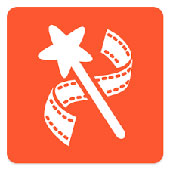
VideoShow è un creatore di video ed editor video completamente gratuito su Android per creare un video con foto, musica e altri elementi senza limiti di tempo o filigrane. Con questa app puoi aggiungere adesivi, effetti FX, immagini, musica multipla, gif, filtri fotografici, transizioni, effetti sonori, bolle dal vivo e testo ai tuoi video. Fornisce inoltre una varietà di stili e caratteri di testo per consentire la creazione di sottotitoli artistici per i video clip. Se ti senti annoiato dei caratteri monotoni, puoi scarabocchiare sul video con un'interfaccia semplice e intuitiva. VideoShow offre più funzioni di editing video per aiutarti a realizzare fantastici video sul tuo Android.
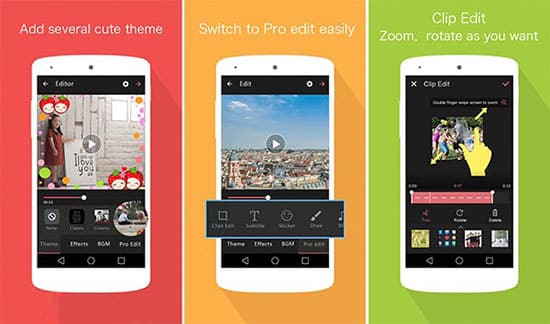
2. AndroVid - Video Trimmer per Android per aggiungere testo ai video

AndroVid è un trimmer video e un editor video molto utile con molte funzioni tra cui tagliare, dividere, catturare fotogrammi video, convertire in molti formati audio e video e condividere i tuoi video. Con questa app di editing video, puoi aggiungere facilmente del testo ai tuoi video. Oltre ad essere un trimmer video, un falegname e un transcoder, è anche un file creatore di presentazioni che può farti creare una presentazione dalle tue immagini e aggiungere effetti di dissolvenza e musica ad essa. AndroVid ha anche una versione Pro per offrire più funzioni per modificare le clip.
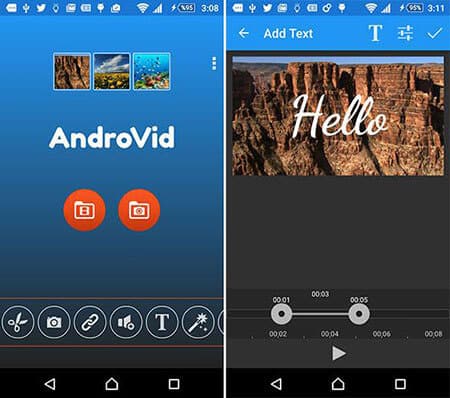
3. VidTrim - Editor e organizzatore di video Android per aggiungere testo ai video

VideoTrim è un'ottima applicazione di editing video per Android che offre molteplici funzionalità come taglio, fusione, acquisizione di fotogrammi, effetti video, conversione MP3, conversione e compressione MP4 e aggiunta di testo ai video. Per gli effetti video, offre fantastici effetti come B / N, Vintage, Sfocatura, Rileva bordi, Luma, ecc. Con la sua funzione di transcodifica, puoi anche aggiungere una colonna sonora ai tuoi video. Tuttavia, tali funzioni sono funzionalità di prova (filigrana applicata al video del risultato), pertanto potrebbe essere necessario acquistare per attivarle.

4. Qditor - Editor video all-in-one per aggiungere testo ai video

Qditor è un'app di editing video versatile che ti aiuta a realizzare facilmente fantastici video con le più potenti funzioni di editing e centinaia di effetti integrati. Offre più effetti di modifica del testo installati e supporta la modifica come file Word. Ciò significa che puoi scegliere immagini e lettere come didascalia, titolo, fumetto, adesivo e casella di testo per i tuoi video come preferisci. Con Qditor puoi modificare i tuoi videoclip con le sue potenti funzioni e condividere i tuoi video modificati su YouTube, Facebook, Twitter, Google+, ecc.
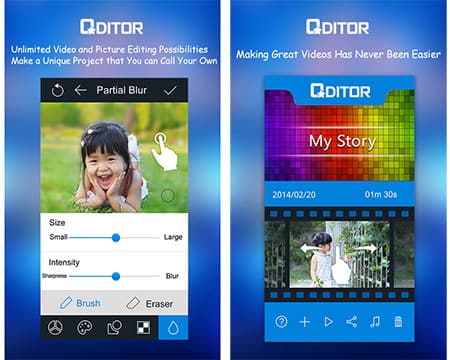
5. Editor video Taglia taglio Aggiungi testo - Aggiungi testo ai video su Android
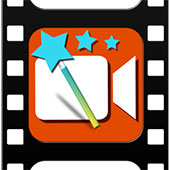
Editor video Taglia taglio Aggiungi testo ti consente di realizzare filmati di feste di compleanno, feste di Natale, feste di Capodanno, ecc. Ora con questa app per aggiungere testo ai video, puoi scegliere le tue sezioni preferite. Oltre a questo, puoi anche scrivere testo, a mano libera e controllare la durata del testo.
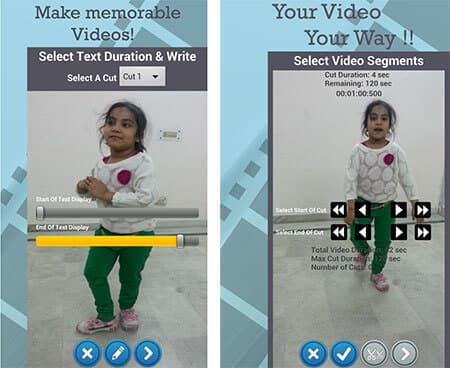
Parte 3: 5 migliori app per aggiungere testo ai video su iOS
1. Vont - App gratuita per aggiungere testo ai video
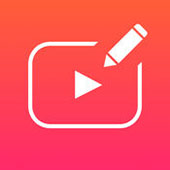
Vont è un'app molto semplice che ti aiuta ad aggiungere testo ai video. Offre più di 400 caratteri e consente di installare più altri caratteri. Puoi cambiare dimensione, colore e sfumatura del testo con questa app. E puoi anche cambiare il colore del tratto, il colore dell'ombra e il colore di sfondo del testo. Con Vont puoi anche ruotare il testo, cambiare la crenatura del testo e lo spazio delle linee. Potrebbe soddisfare tutte le richieste per l'aggiunta di testo ai video.
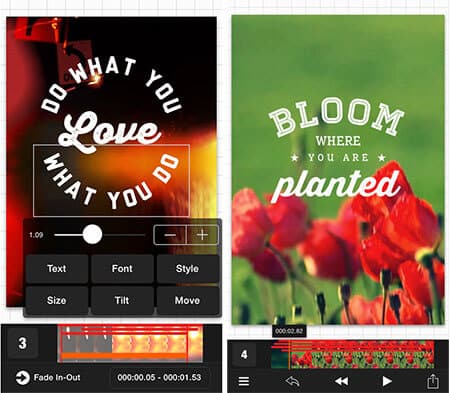
2. Gravie - App di editing video iOS per aggiungere testo ai video

Gravie è un'app di creazione video semplice e veloce che ti consente di realizzare video incredibili a portata di mano. Con Gravie, puoi importare solo riprese video dal rullino fotografico e selezionare da un elenco di modelli predefiniti inclusi effetti di transizione e formattazione del testo. Gravie ti consente anche di personalizzare i testi utilizzando funzionalità avanzate tra cui vari tipi di carattere e colori. Questa app di editing video può anche supportare il mixaggio dei film e la condivisione sui social network.
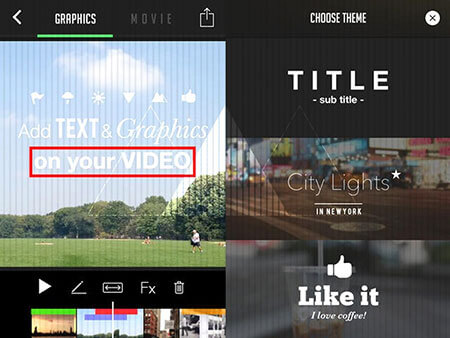
3. Titolo Master: testo e grafica animati su video

Title Master può aiutarti a creare video unici con fantastici testi animati, grafica e musica. Con Title Master, puoi modificare il testo e cambiare il titolo e i colori degli adesivi al volo molto facilmente. Offre una galleria di animazioni per titoli ed effetti grafici fantastici e più caratteri per i tuoi progetti. Questa app ha anche una pratica funzione per duplicare facilmente testo o grafica dopo le transizioni o i colori personalizzati applicati per permetterti di mantenere uno stile costante nella creazione di video e risparmiare tempo.
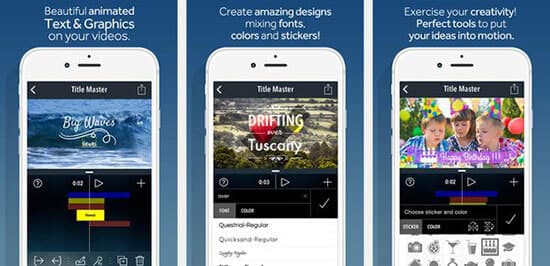
4. Overvideo - Aggiungi editor di testo e musica ai miei video

Overvideo fornisce il modo più semplice per aggiungere testo e musica ai tuoi video e offre una serie di opzioni di personalizzazione per i sottotitoli come la regolazione dell'opacità e delle dimensioni. Puoi modificare facilmente il tuo video selezionando il video clip, aggiungendo un messaggio, tagliare, ritagliare e modificare video e condividere con i tuoi amici. Offre anche dozzine di caratteri eleganti ed effetti fantastici come opacità e riflessione per rendere versatile la creazione di video.
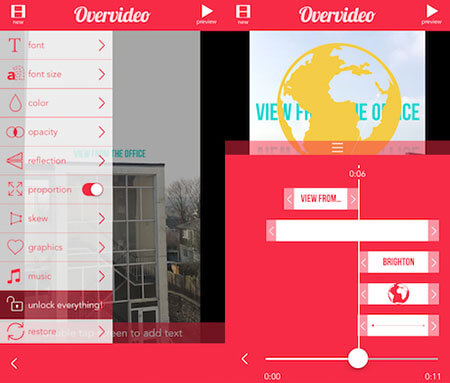
5. Testo su video - Tipografia di facile utilizzo e editor di video musicali
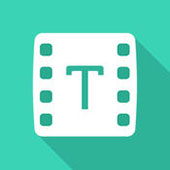
Text on Video è un'app per l'editing video semplice e veloce con tantissime funzionalità e un design semplice ed elegante. Aggiungendo testo ai tuoi video, puoi scegliere tra centinaia di fantastici caratteri, utilizzare funzioni di modifica come opacità, riflessione e proporzione e regolare le dimensioni e il colore della didascalia. Altre utili funzioni includono la regolazione del volume della musica e la regolazione dei sottotitoli modificando l'allineamento e la spaziatura delle linee.
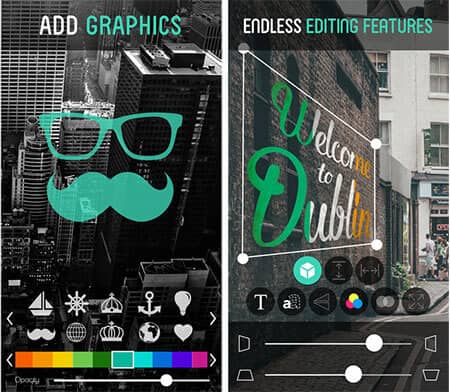
Parte 4: domande frequenti sull'aggiunta di testo ai video
1. Posso aggiungere del testo a iMovie?
Si, puoi. Con il Titolo strumento di iMovie, puoi inserire facilmente testo personalizzato nella timeline di iMovie.
2. Come aggiungere un'immagine ai video?
Con l'aiuto di Video Converter Ultimate, puoi aggiungere qualsiasi immagine al tuo video senza sforzo. Carica il tuo video, vai a Modifica finestra e trova Watermark tab. Adesso scegli Immagine. Dopo la regolazione, esporta il video come abbiamo detto prima.
3. Posso aggiungere del testo al video online?
L'utilizzo di un'app Web come KAPWING, VEED, Typito, ecc. Può aiutarti ad aggiungere testo al video online. Ma non tutti sono gratuiti. È necessario controllare il prezzo prima di utilizzare lo strumento per evitare perdite inutili.
Cosa pensi di questo post?
Ottimo
Valutazione: 4.8i / 5 (basato su 280 voti)